Pokud potřebujete přemapovat klávesy klávesnice v systému Windows 10,AutoHotKey je jednoduchý způsob, jak to udělat. Pokud hledáte řešení založené na skriptech, v systému MacOS neexistuje ekvivalent AutoHotKey. To znamená, že pokud potřebujete přemapovat klávesy klávesnice v systému MacOS, můžete to udělat pomocí bezplatné aplikace s otevřeným zdrojovým kódem s názvem Karabiner-Elements.
Karabiner-Elements je na MacOSu stejně populární jakoAutoHotKey je v systému Windows 10. Poskytuje uživatelům nejen jednoduché grafické uživatelské rozhraní pro přemapování kláves na klávesnici MacOS, ale lze jej také použít pro složitější úpravy klávesnice.
Pokud v MacOSu chcete zakázat modifikační klíče, existuje funkce skladu, která to dokáže, a tuto aplikaci pro ni opravdu nepotřebujete.
Přeměnit klávesy klávesnice
Stáhněte a nainstalujte Karabiner-Elements. Po instalaci spusťte aplikaci a přejděte na kartu Jednoduché úpravy. Zde můžete přemapovat klávesu klávesnice. Ve spodní části klikněte na tlačítko „Přidat položku“ a otevřete rozbalovací nabídku „Z klíče“. Zobrazí seznam jednotlivých kláves na klávesnici. Vyberte ten, který chcete přemapovat, a poté otevřete rozbalovací nabídku „Klíč“. V tomto rozevíracím seznamu vyberte, který klíč má být spuštěn, když klepnete na klíč, který přemapujete.
V níže uvedeném nastavení, když klepnu na klávesu „a“, je tomísto toho zadá „1“. Tento postup opakujte pro všechny klíče, které potřebujete přemapovat. Kdykoli chcete resetovat klíč zpět na normální, klikněte vedle něj na tlačítko Odebrat.

Mac, stejně jako všechny ostatní počítače, mají funkční klávesy, které mohou ovládat hlasitost, jas, podsvícenou klávesnici atd. Není možné měnit způsob práce těchto kláves, ale Karabiner-Elements to dokáže.
Přejděte na kartu Funkční klávesy a tam můžetezměnit, jak fungují funkční klávesy na vašem MacBooku. Pokud potřebujete funkční klávesy, aby fungovaly především jako funkční klávesy a neovládaly jas, zvuk atd., Povolte možnost „Použít všechna tlačítka F1, F2 atd. Jako standardní funkční tlačítka“ dole a ve výchozím nastavení budou funkční tlačítka působí jako standardní funkční klávesy. Abyste je mohli použít ke změně hlasitosti nebo jasu, musíte stisknout a podržet klávesu Fn, když stisknete funkční klávesu.
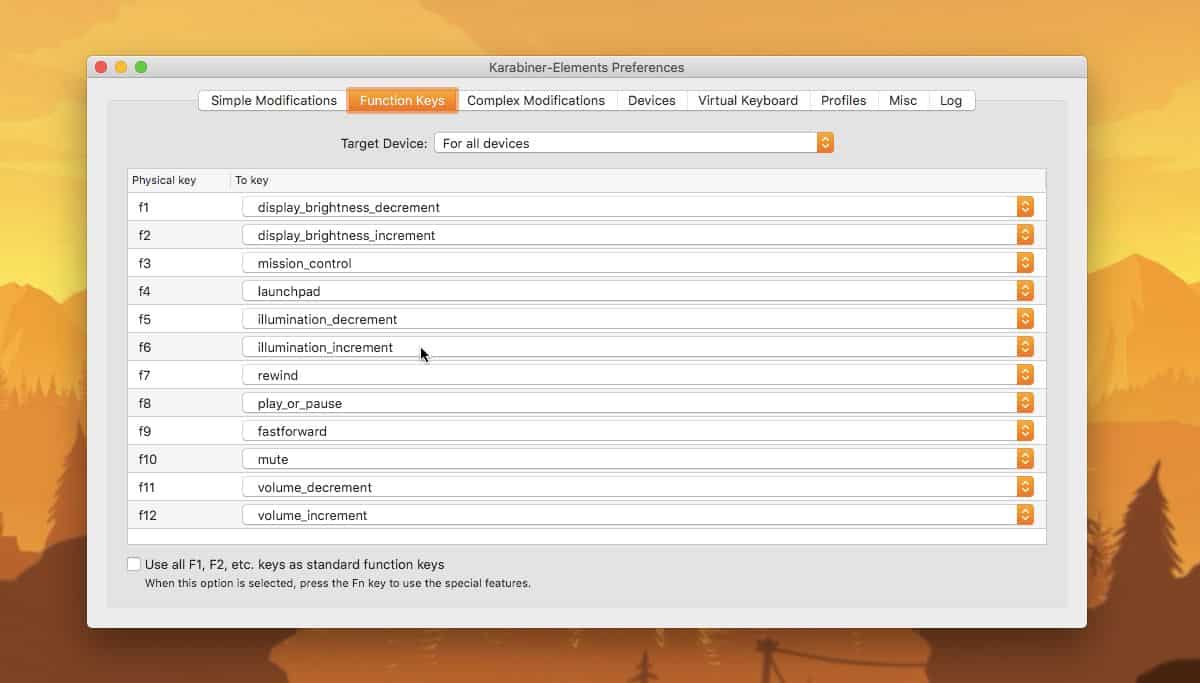
Tato konkrétní změna bude fungovat pouze jednoujste zavedli na plochu. Karabiner-Elements nemění základní funkčnost klávesnice, takže na spouštěcí obrazovce, na které se aplikace nespouští, nebude možné upravovat žádný klíč. Úpravy se projeví až poté, co se nainstalujete na plochu a spustíte aplikaci.













Komentáře